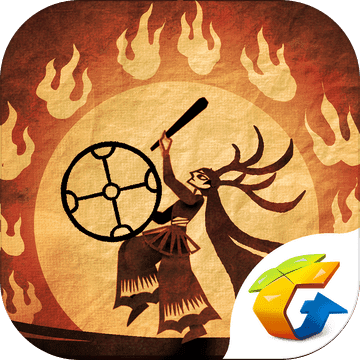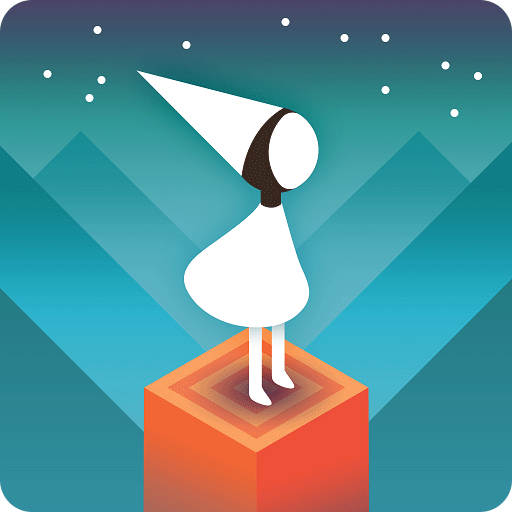尼康全站仪专用软件下载
温馨提示:该页面为Windows软件,不支持手机用户安装使用
尼康全站仪专用软件简介
尼康全站仪专用软件Nikon Transfer,旨在解决大家的数据传输难题。以下是使用方法:
查找全站仪数据线对应的通讯COM串口号:
打开【我的电脑】,鼠标右键点击【属性】,进入【硬件】菜单栏,然后选择【设备管理器】。
在【端口】目录下查找,插入全站仪USB接口的数据线后,相应的COM串口号会显示在这里。通常COM1、COM2会被系统软件或其他程序占用,USB数据线的串口号通常是COM3或COM4。
设置正确的通讯参数:
在Zhonghan Data Processor软件中,打开【数据传输】菜单,选择【通讯参数设置】。
一般设置如下:
通讯口:根据全站仪数据线对应的串口号选择,例如COM4。
串口波特率:9600
奇偶校验:None
流控制:Xon/Xoff
数据位:8
停止位:1
连接数据线并进行测试:
将数据线连接到全站仪端的RS232端口。
测试数据是否能从全站仪下载到计算机,以及是否能从计算机上传入全站仪。
软件特点
Nikon Transfer软件具备以下特点:
简易操作:界面直观,操作流程简便,即使是新手也能快速上手。
高效传输:采用高速传输技术,确保数据传输的快速与稳定。
数据安全:内置数据校验机制,有效防止数据传输过程中的丢失或损坏。
兼容性强:支持多种尼康全站仪型号,适应不同用户的需求。
如何使用
安装并运行Nikon Transfer软件。
按照上述步骤设置通讯参数。
连接全站仪和计算机。
在软件中点击【下载】按钮,将全站仪中的数据传输到计算机。
如需上传数据,点击【上传】按钮,将计算机中的数据传输到全站仪。
通过以上步骤,您可以轻松地使用Nikon Transfer软件进行数据传输。